پیامهای دلخواه در صفحه شروع ویندوز

اگر به این کار علاقهمند هستید با کلیک همراه شوید تا این ترفند را در رجیستری به اجرا درآوریم:
نکته: این ترفند روی ویندوز 7 قابل اجراست.
هشدار: اعمال تغییرات در رجیستری نیازمند مهارت و دقت فراوان است، زیرا کوچکترین اشتباه ممکن است به اختلال در بوت سیستمعامل منجر شود. پیش از اعمال تغییرات در این بخش توصیه میکنیم از رجیستری یک نسخه پشتیبان تهیه یا با استفاده از ابزار System Restore از وضعیت پایدار سیستمعامل یک نسخه پشتیبان تهیه کنید.
1 ـ روی منوی استارت کلیک و در کادر جستجو عبارت Regedit را وارد کرده، حال ابزار ویرایشگر رجیستری را اجرا کنید.
2 ـ مسیر زیر را در رجیستری دنبال کنید:
HKEY_LOCAL_MACHINE|SOFTWARE|Microsoft|Windows|CurrentVersion|Policies|System
پیام هشدار
1 ـ پیام هشدار در ویندوز 7 از دو بخش عنوان و متن پیام تشکیل میشود. برای افزودن عنوان باید از ستون سمت راست روی گزینه legalnoticecaption دوبار کلیک و در پنجره بهنمایش درآمده عبارت دلخواه را در بخش Value data برای عنوان وارد کنید. (در این بخش مجاز به استفاده از 80 کاراکتر هستید)
2 ـ در ادامه برای اضافه کردن متن پیام خود باید از ستون سمت راست روی گزینه legalnoticetext دوبار کلیک کنید و همچون مرحله قبل، متن دلخواه خود را در بخش Value data وارد کنید. (در این بخش قابلیت تایپ 16383 کاراکتر وجود دارد)
آمار ورود به سیستم
1 ـ در ستون سمت راست روی بخشی خالی از صفحه کلیک راست کرده و پس از مراجعه به منوی New گزینه DWORD (32-bit) Value را کلیک کنید.
2 ـ عنوان DisplayLastLogonInfo را به کلید جدید اختصاص داده و دوبار روی آن کلیک کنید تا پنجره مقداردهی به آن باز شود.
3 ـ در ادامه مقدار یک را در بخش Value Data وارد کنید و با کلیک روی Ok تغییرات را ذخیره کنید.
بهاینترتیب هنگامی که رایانه شما شروع بهکار میکند در صفحه ورود به ویندوز، پیام هشدار دلخواهتان را مشاهده خواهید کرد و پس از کلیک روی گزینه Ok و ورود کاربر موردنظر به سیستمعامل، پنجره آمار ورود برای شما نمایش داده خواهد شد.
در این مرحله نیز با کلیک روی Ok از اطلاعات مورد نظر عبور کرده و دسکتاپ ویندوز در اختیار شما قرار میگیرد.
کلیک (ضمیمه یکشنبه روزنامه جام جم)
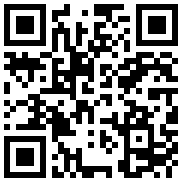
تازه ها


در یادداشتی اختصاصی برای جام جم آنلاین مطرح شد
جنبش مردمی سوریه

در یادداشتی اختصاصی برای جام جم آنلاین مطرح شد
زمان دیپلماسی برای حمایت از مقاومت

عضو دفتر حفظ و نشر آثار رهبر انقلاب در گفتگو با جام جم آنلاین مطرح کرد
نقش ویژه اهالی اندیشه، رسانه و هنر در مقابله با تهدیدات نرم


ستار همدانی در گفت و گو با جام جم آنلاین:
استقلال استراتژی جذب بازیکن ندارد
مستند «عمق میدان» تلاشی جسورانه برای شکستن انحصار روایتهای زمینی و به تصویر کشیدن نبرد در خلیجفارس است
در جستوجوی گوهرهای گمشده دفاع مقدس

محیططباطبایی: خانه موزهها در همه جای دنیا سرمایههای فرهنگی هستند














